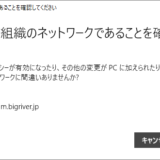このブログは WordPress で提供しています。 Wordpress ではデータベースが必要となるのですが今年の1月に ECS インスタンス上にインストールした MySQL から ApsaraDB RDS for MySQL に移行しています。 移行して約2か月、安定稼働していたということもあり稼働状態を全く確認していませんでした。 今回は、稼働状態を確認しながら ApsaraDB RDS for MySQL の運用管理機能も紹介してみます。
目次
システム構成
2021年1月に 1台の ECS インスタンスで構成していた WordPress 環境を以下の通り MySQL を RDS に移行しました。 移行時には Alibaba Cloud が提供するデータ同期ツールの Data Transmission Service を利用しています。 その時に実施した内容はこちら。
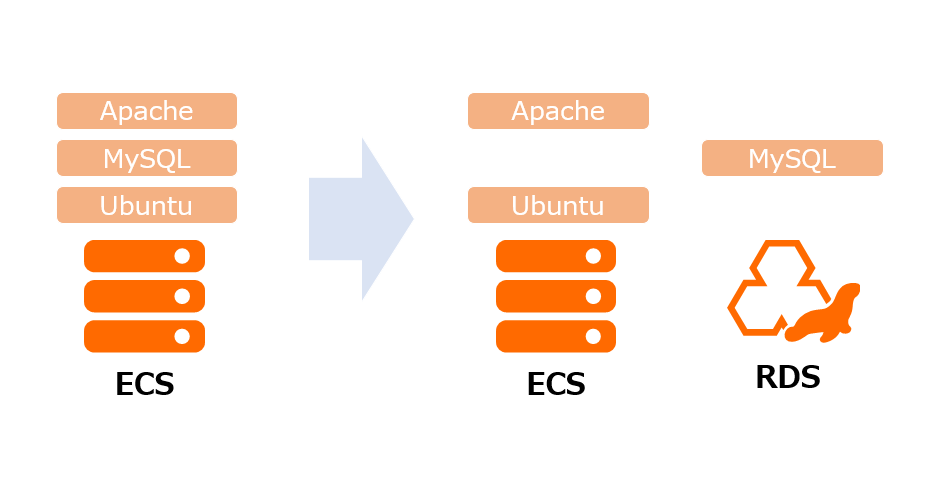
新しい UI
Alibaba Cloud の Web UI となるコンソールから稼働状態や性能、バックアップ状況など必要なことは一通り確認できます。 1つ1つ紹介していきます。 また、RDS に新しい UI が提供されたようなので今回はその新しい UI もあわせてみていきます。
RDS の管理画面にアクセスすると画面上に新しい UI の利用に関するメッセージが表示されています。 ”new version” をクリックし、新しい UI に切り替えます。

Overview 画面
Overview 画面では全リージョンにわたり購入済の RDS インスタンスの状況を確認でき、また、ここから管理したいインスタンスへアクセス可能です。
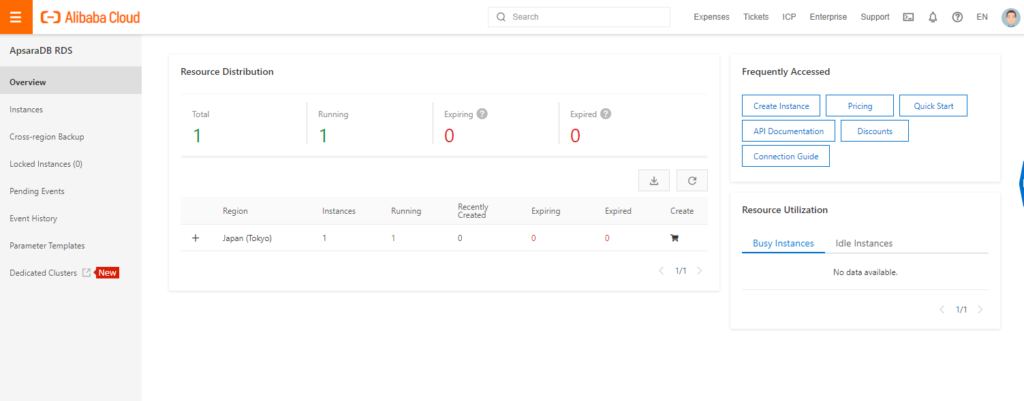
Instances 画面
この画面ではリージョン毎に購入した RDS インスタンスがリストされ、ステータスを確認することや一部の管理操作を呼び出すことが可能です。
管理したいインスタンスをクリックします。
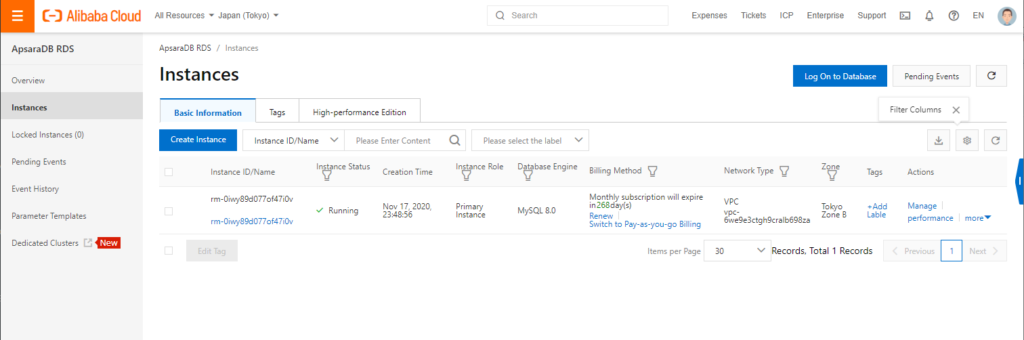
インスタンスの管理画面
左ペインには以下の8つ目サブメニューがありますが、今回は運用時によく使用するもの(太字にしたもの)を中心に紹介していきます。
- Basic Information
- Accounts
- Databases
- Backup and Restoration
- Database Connection
- Monitoring and Alerts
- Data Security
- Logs
- Parameters
Basic Information
この画面では RDS インスタンスの名前や配置されている リージョン・ゾーン、VPC、稼働状況、インスタンスのタイプ、データの使用量およびバックアップデータの使用量など実運用で必要な情報のほとんどはここで確認可能です。
また、確認するだけではなくサブスクリプションの更新やサイズ変更、Kernel のアップグレードなどの変更操作も可能です。
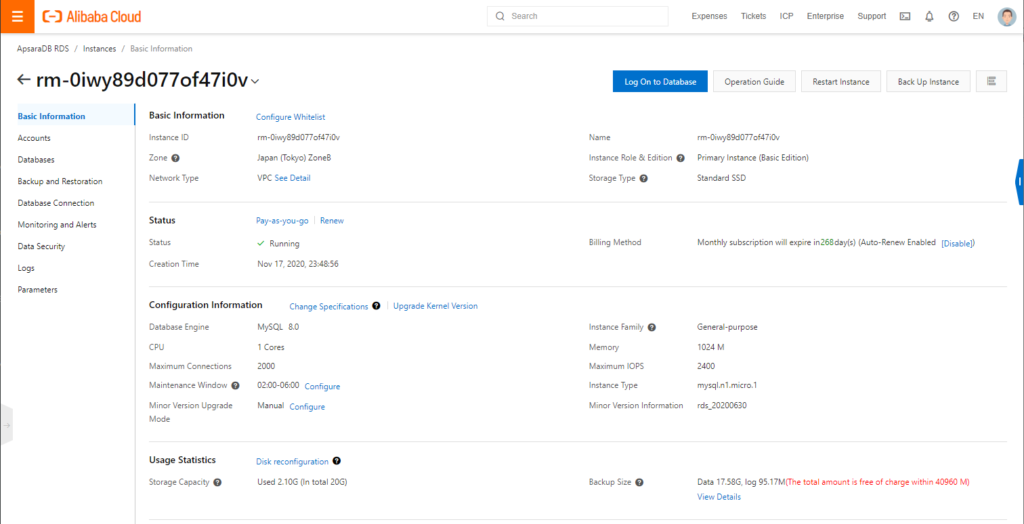
Kernel Upgrade
ちなみに Kernel のアップグレードをもうちょっと具体的に紹介すると以下の”Upgrade Kernel Version” をクリックすると

即座にバージョンアップを実施可能です。 メッセージを読む限り 30秒の接続断が発生するとのこと。 また、Version は Current が rds_20200630 で、アップグレード先は rds_20201031 となるようです。 今回は実施は控えておきます。

Backup and Restoration
ここでは以下4つのバックアップ種別についてバックアップの取得状況を確認可能です。
- Data Backup
- Local Log Settings
- Log Backup
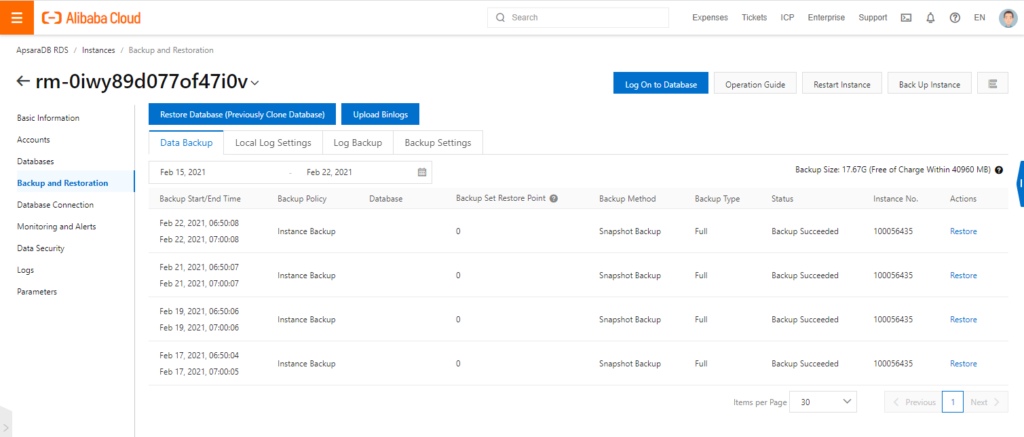
また画面の右上の方にはバックアップデータ量も確認出来ます。 40GBまでは無料で現在は 17.67GB がバックアップデータの消費量であることを確認出来ます。
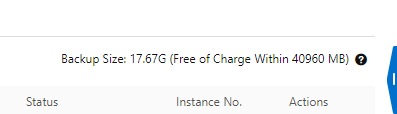
また、Backup Settings からはスケジュールを設定できます。
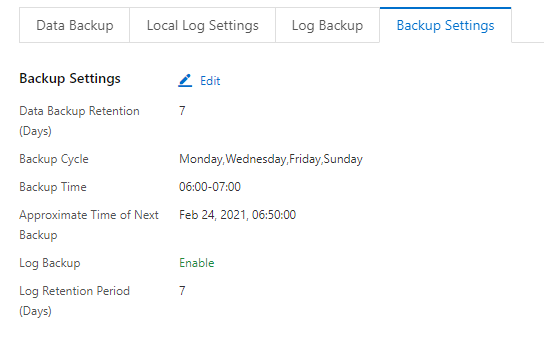
Database Connection
この画面では RDS と クライアントのトポロジーを確認したり、切り替えたりすることが出来ます(まだ試してないので出来るようです)。 私の RDS インスタンスは冗長化されていない Single 構成のためシンプルなトポロジーですが、冗長化されている場合内部的にProxy が出てくるためこの画面の有効性は増してくると考えます。
上部に VSwitch の切り替えや Endpoint の切り替えメニュー、また、クラスタの切り替えもここから実施可能です。
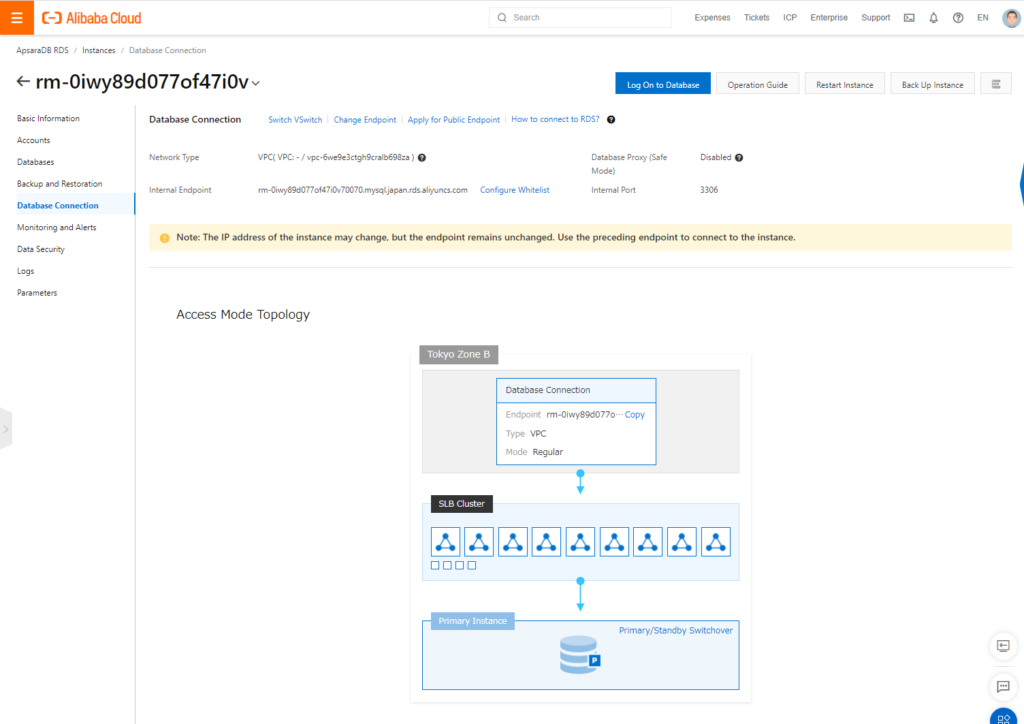
Cluster の手動の Fail over では以下のように即時とスケジュール実行を指定可能です。 私の Single 構成で実行すると何が起きるかは不明です。
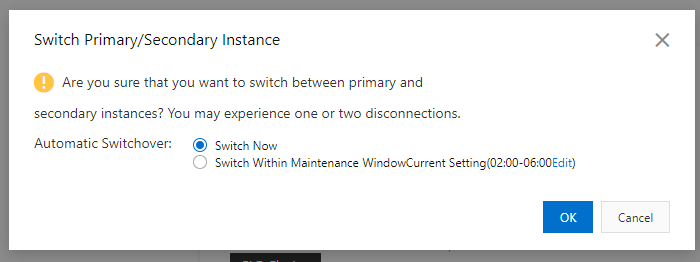
Monitoring and Alerts
ここでは性能状況をチャートで確認可能です。 以下、1日分となります。(1時間/1日/7日間/30日間から選択可能)
CPUとメモリ。 まったく、余裕の状況です。 このブログサイトは多くても300-400PV/日位なのですが、その程度のアクセス量だと最小スペック(1core)の RDS インスタンスでも全然余裕があることがわかります。
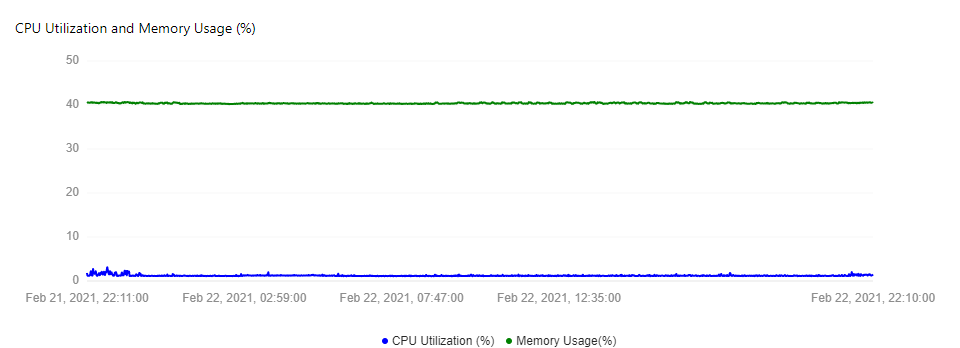
ディスクスペースも基本横ばいです。 まあ、ブログのデータなのでたかが知れています。
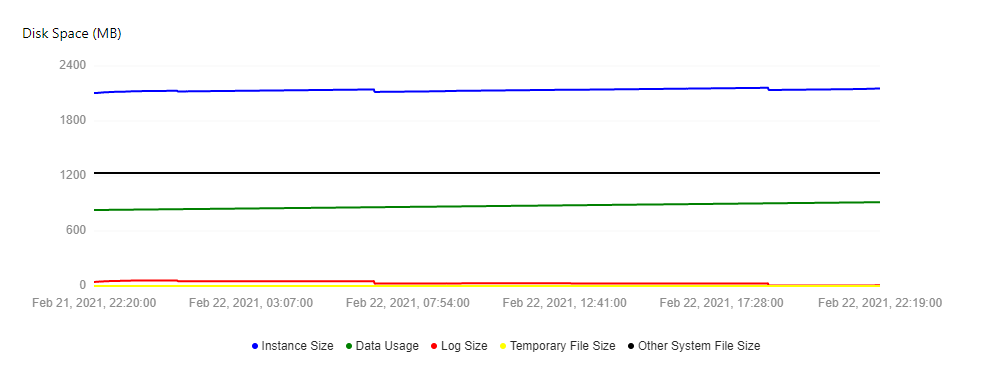
IOPS、こちらはグラフに多少変化がありますが20とか30 IOPS の世界なので誤差みたいなものです。
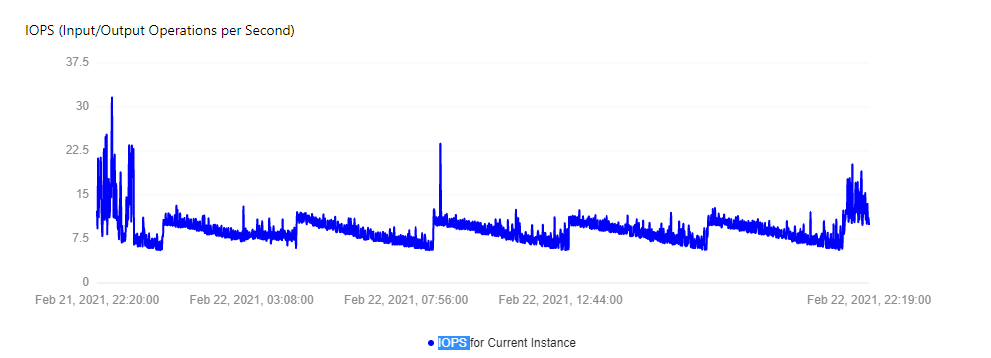
DBとの接続数です。 まあ、こんなものでしょう。
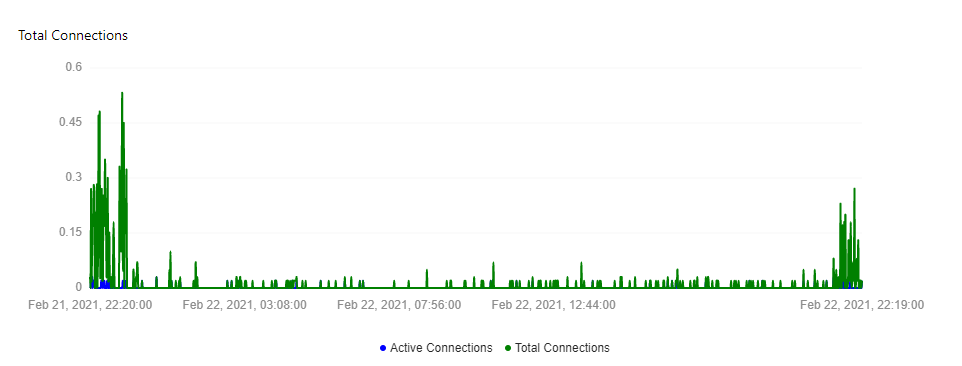
ネットワークトラフィック、こちらも Peak でも 1Mbps 以下。
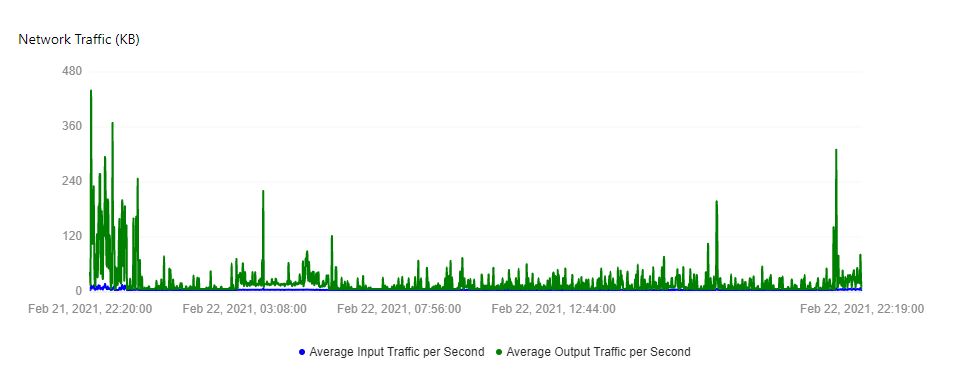
データベースの詳細も確認可能です。
以下は TPS ですが、
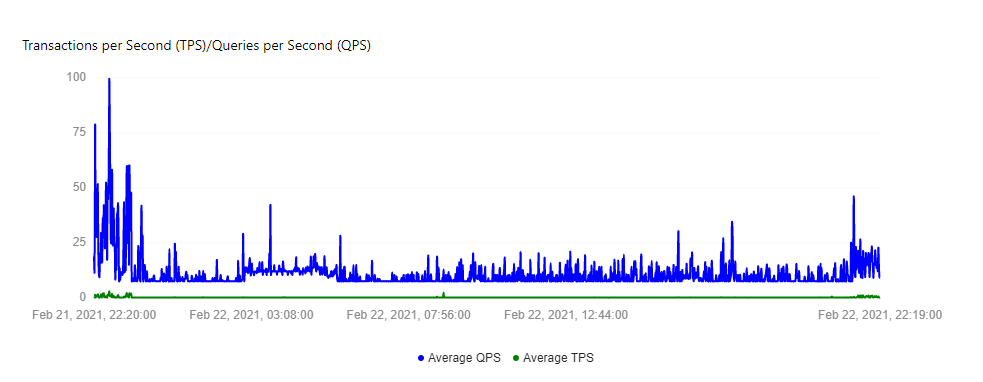
以下のカテゴリのチャートを確認可能です。 性能チューニングもこれだけで出来そうです。
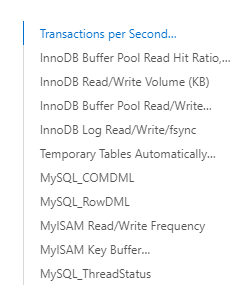
結構良い感じのこの Performance Monitor なのですが、集計単位を既定の1時間から1日に変えると結構待たされます。7日間にすると固まってしまい応答がなくなってしまいます。 改善を待ちましょう。
Data Security
知らぬ間に RDS でも Security Group が使えるようになっていました。
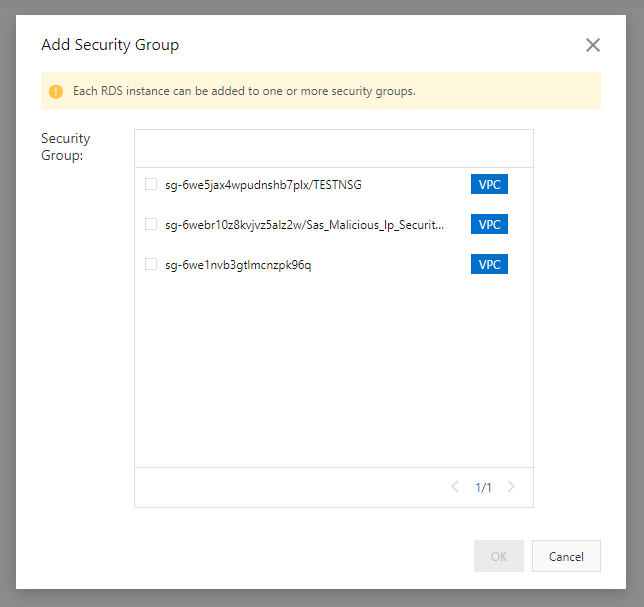
Logs
ここでは以下の4つのカテゴリのログ確認が可能です。
- Binlog subscription
- Error log
- Show log Details
- Slow log Summary
1つ目の Binlog は Data Transmission Service と連携して使うようです。
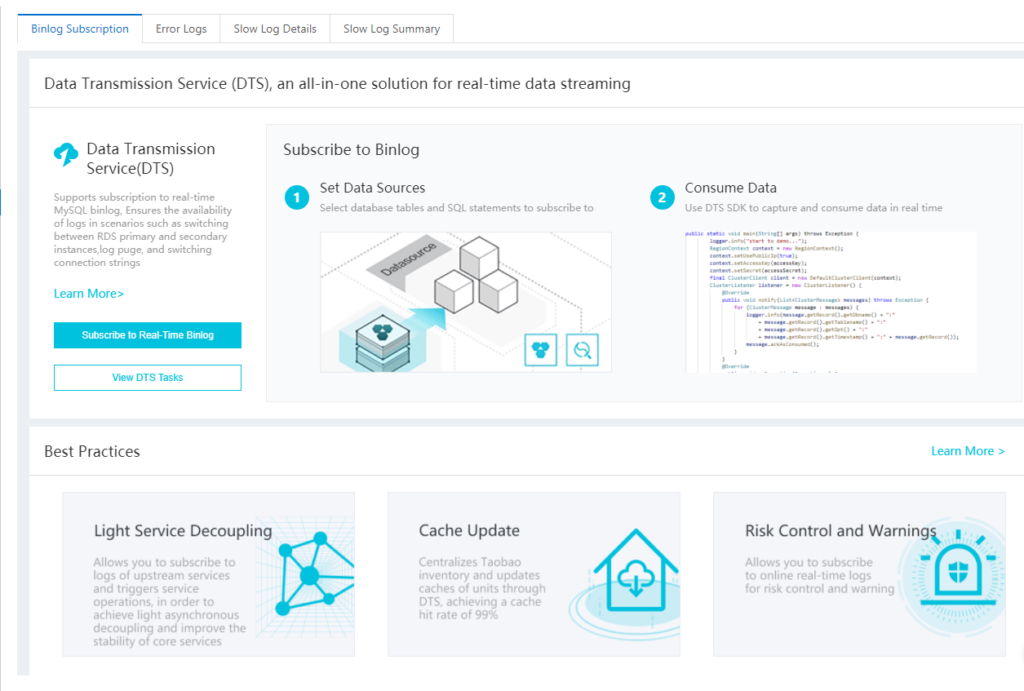
Parameters
ここでは MySQL の詳細パラメータを設定可能です。
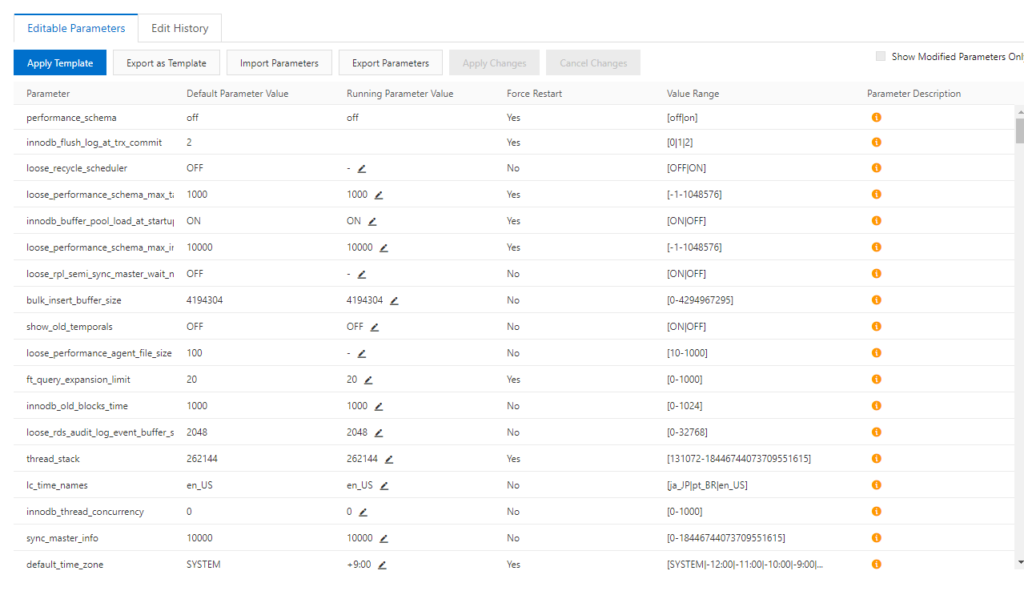
まとめ
新しい UI を一通り確認しつつ、自分の RDS インスタンスが正常化どうしていること、パフォーマンスに問題がないこと、バックアップも正常に取得できていることが確認出来ました。 新しい UI ではパフォーマンスをかなり詳細に確認できることは良い感じです。
今回はここまでとしますが、次は以下のメニューからアクセスできる DMS によるデータベース管理も試してみて紹介する予定です。
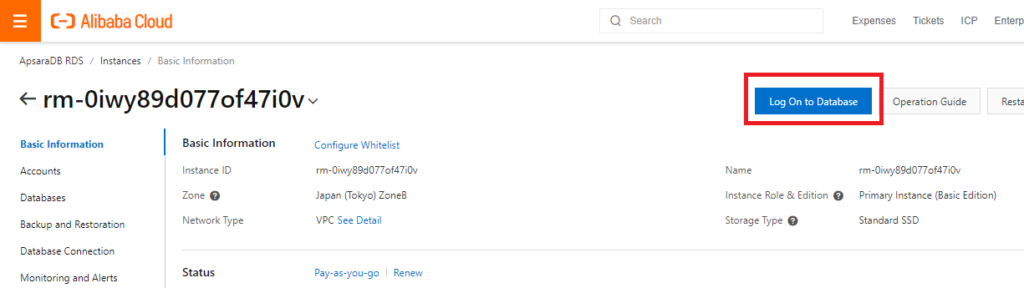
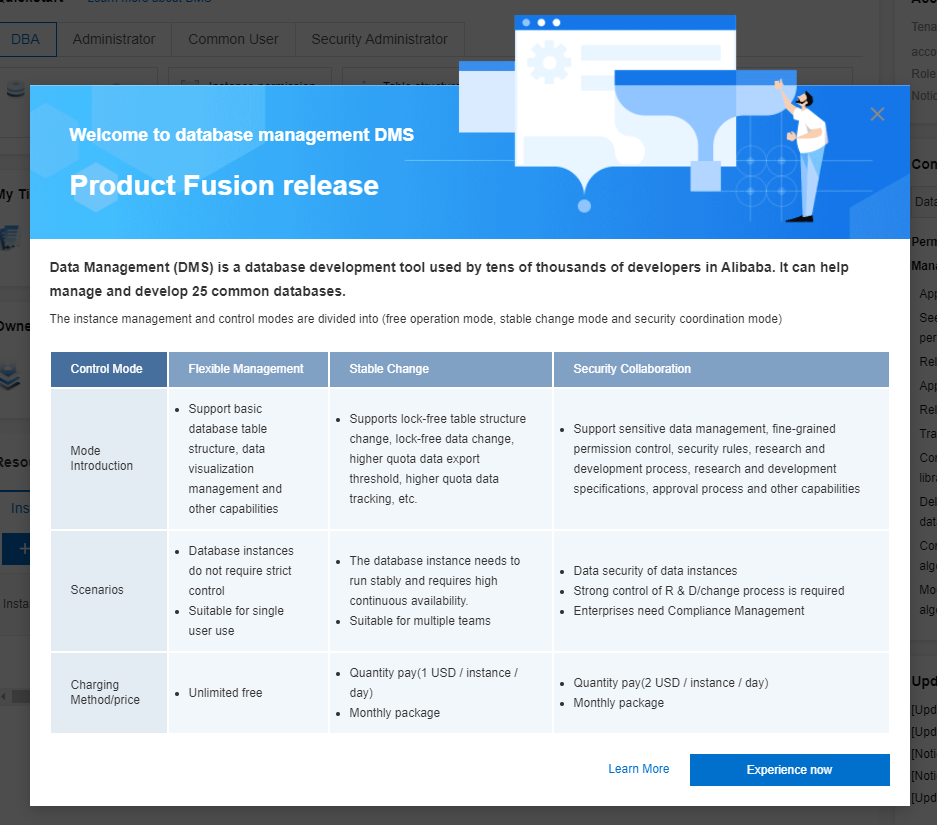
以上